Примери Линук команди за мачке
Постоји много уграђених услужних програма у Линук оперативним системима, интеракција са којом се врши уносом одговарајућих команди у "Терминал" са различитим аргументима. Захваљујући томе, корисник може да контролише сам ОС, разне параметре и постојеће датотеке. Једна од популарних команди је мачка и служи за рад са садржајем датотека различитих формата. Следеће, желимо да покажемо неколико примера коришћења ове команде користећи једноставне текстуалне документе.
Садржај
Коришћење команде цат у Линуку
Тим који је данас прегледан доступан је за све дистрибуције базиране на Линук кернелу и свуда изгледа исто. Због тога је употребљена конструкција ирелевантна. Данашњи примери ће бити спроведени на рачунару који ради под Убунту 18.04, а ви ћете само бити упознати са аргументима и принципом њихових поступака.
Припремне акције
Прво, желим да посветим време прелиминарним акцијама, јер нису сви корисници упознати са принципом конзоле. Чињеница је да када отварате датотеку, морате или да наведете тачну путању до ње, или да покренете команду, директно из директоријума преко "Терминала" . Стога, препоручујемо да погледате овај водич:
- Покрените управљач датотекама и идите у фасциклу у којој су ускладиштене потребне датотеке.
- Кликните на једну од њих десном типком миша и одаберите "Пропертиес" .
- На картици "Основно" прочитајте информације о надређеној фасцикли. Запамтите овај пут, јер је корисно даље.
- Покрените “Терминал” преко менија или комбинације тастера Цтрл + Алт + Т.
- Напишите команду
cd /home/user/folder, где је корисник корисничко име и фасцикла је фасцикла у којој се чувају објекти. Стандарднаcdје одговорна за кретање дуж путање.

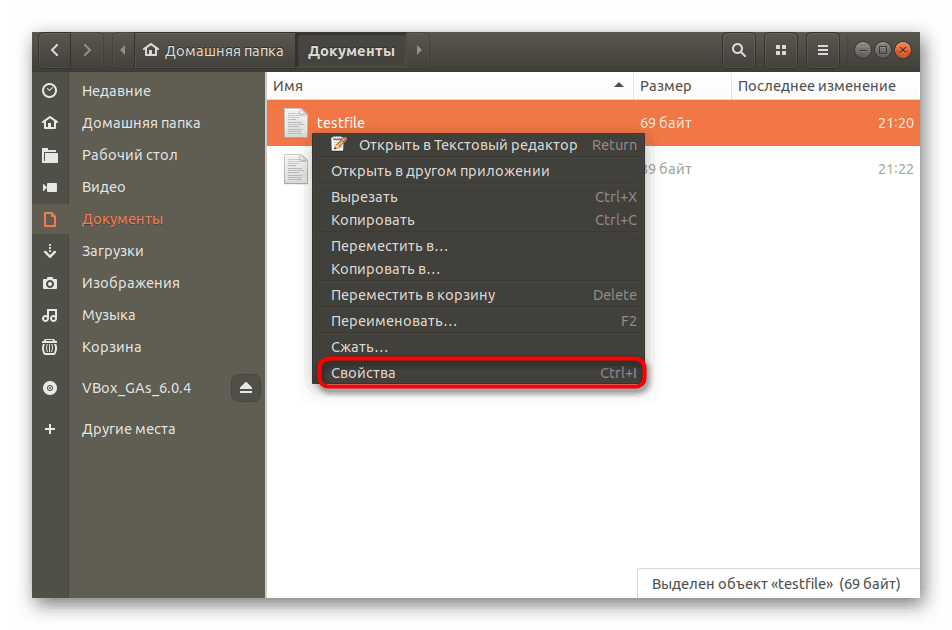
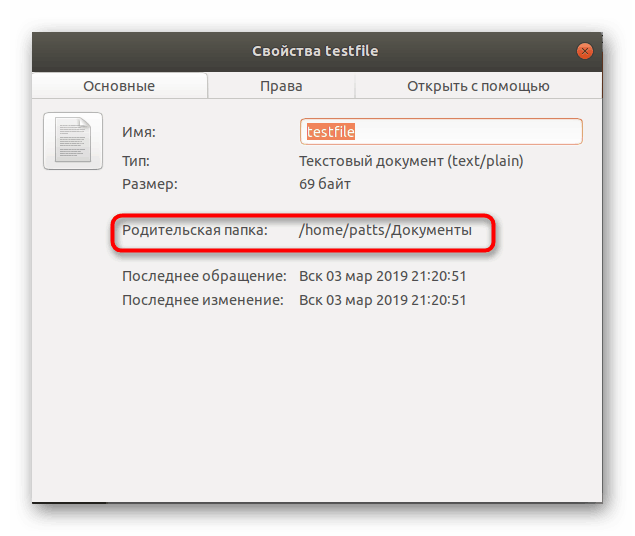
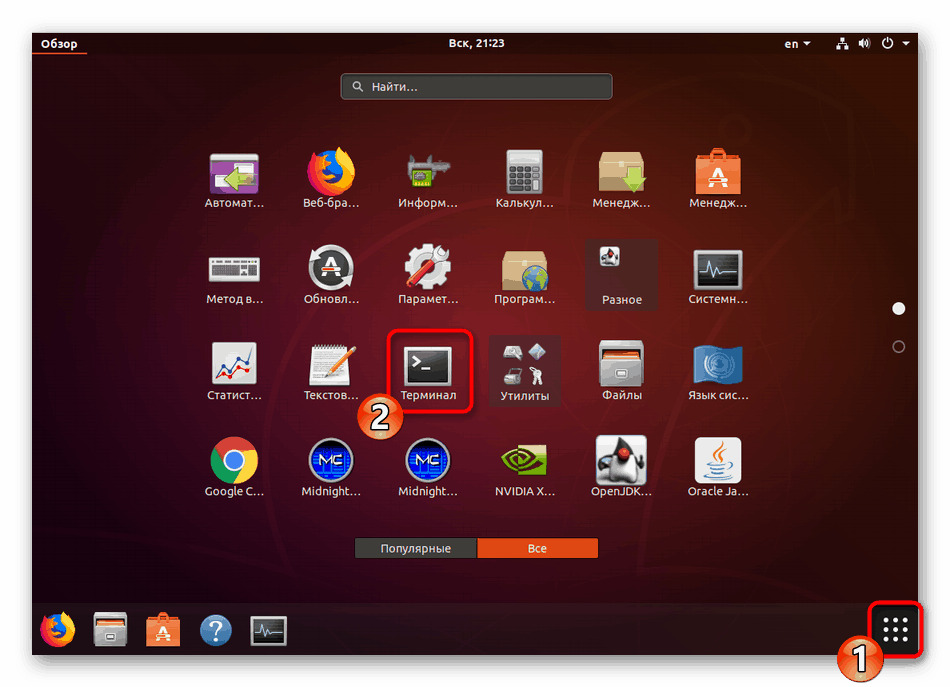
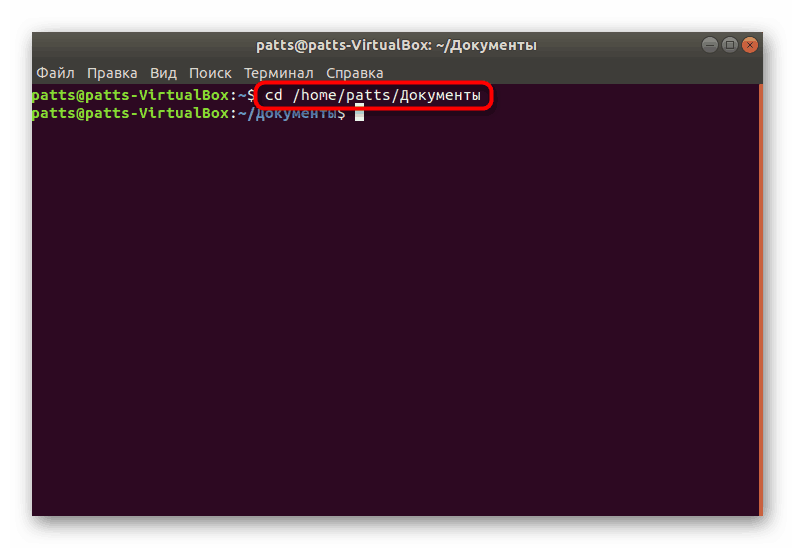
Овај метод се користи за прелазак на одређени директоријум преко стандардне конзоле. Даљње акције ће такође бити извршене кроз овај фолдер.
Прикажи садржај
Једна од главних функција горње команде је преглед садржаја различитих датотека. Све информације се приказују у одвојеним редовима у "Терминалу" , а употреба мачке изгледа овако:
- У конзоли упишите
cat testfile, где је тестфиле име тражене датотеке, а затим притисните тастер Ентер . - Прочитајте садржај објекта.
- Можете отворити неколико датотека одједном, за то ћете морати навести сва њихова имена, на примјер,
cat testfile testfile1. - Линије ће бити поравнате и приказане као једна.
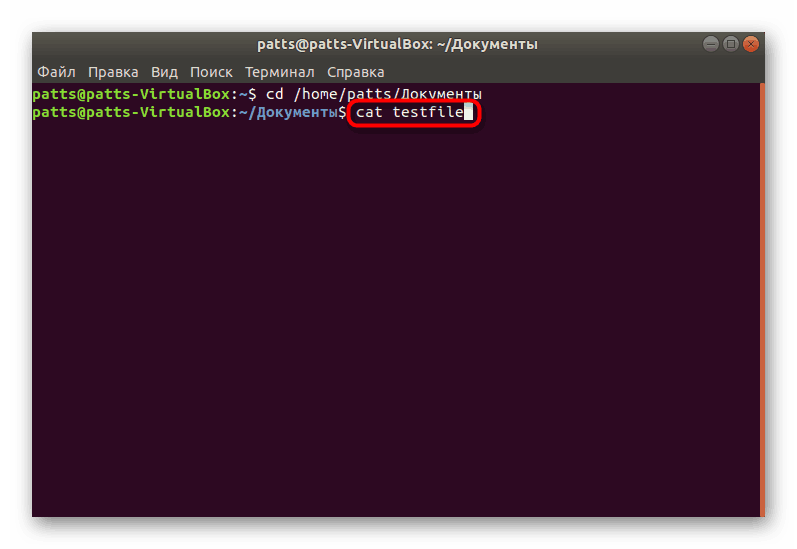
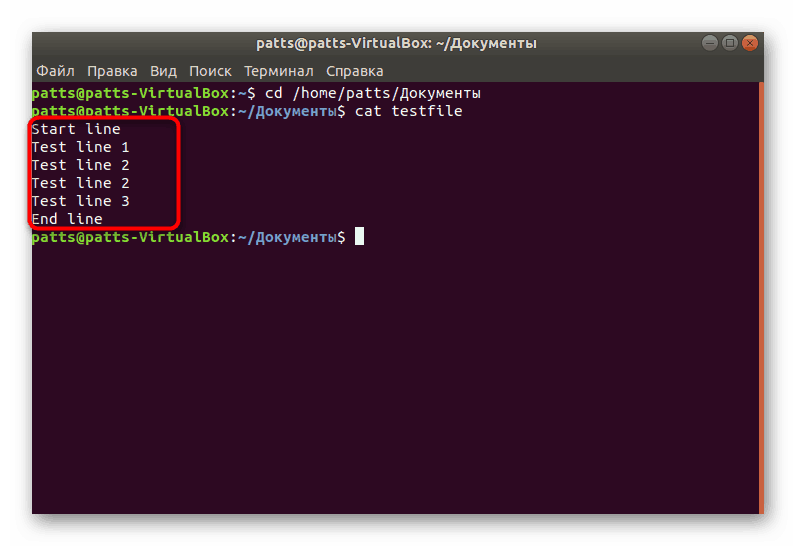
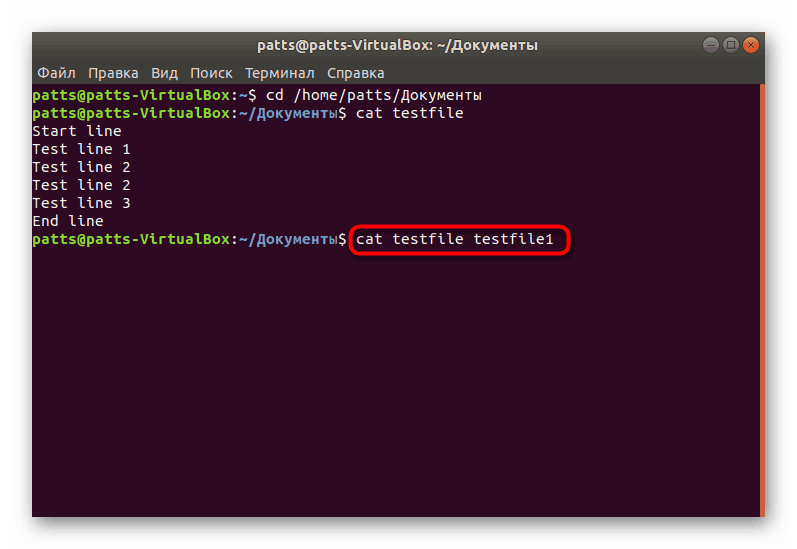
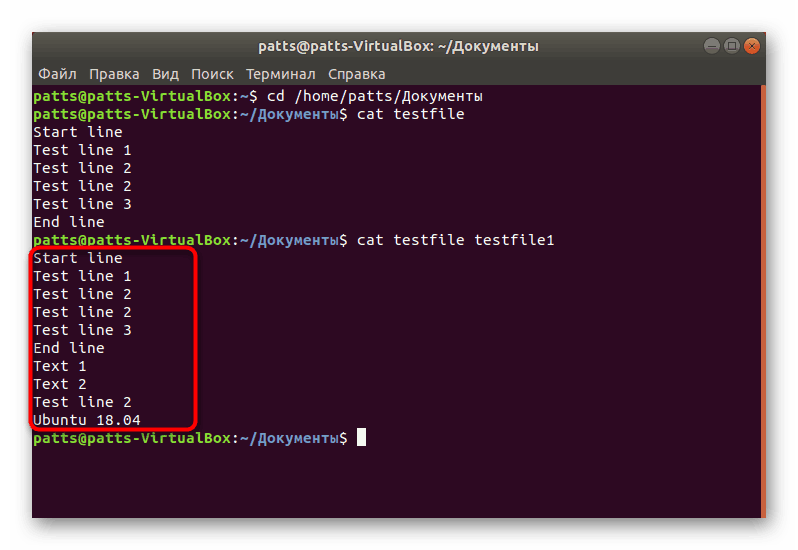
Овако мачка ради без коришћења расположивих аргумената. Ако само региструјете мачку у Терминалу , добићете неку врсту конзолног преносног рачунара са могућношћу да снимите потребан број линија и сачувате их притиском на Цтрл + Д.
Нумерисање линије
Сада ћемо дотакнути дотични тим користећи различите аргументе. Требало би да почне са нумерисањем линија и одговорно је за овај -b .
- У конзоли упишите
cat -b testfile, гдје је тестфиле име жељеног објекта. - Као што видите, све не-празне линије су биле нумерисане.
- Овај аргумент можете користити са излазом неколико датотека, као што је приказано горе. У том случају, нумерација ће се наставити.
- Ако постоји жеља да се наброје све линије, укључујући и оне празне, морате користити аргумент
-n, а затим наредба поприма облик:cat -n testfile.
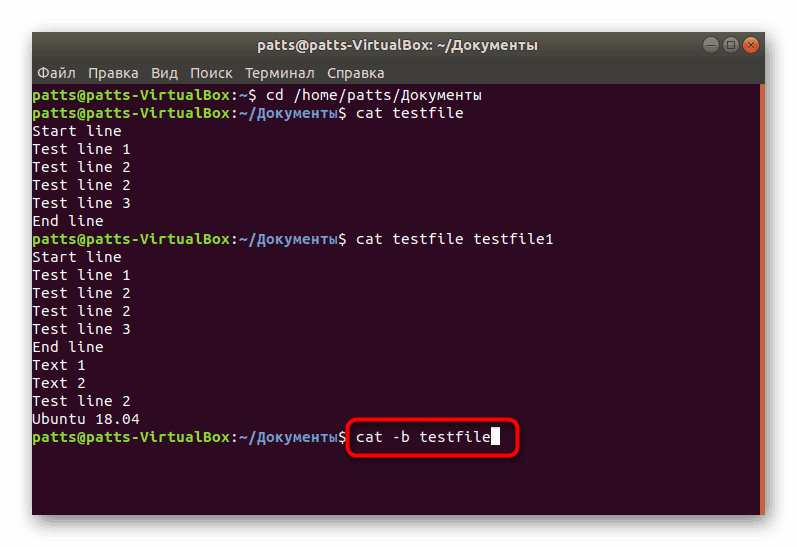
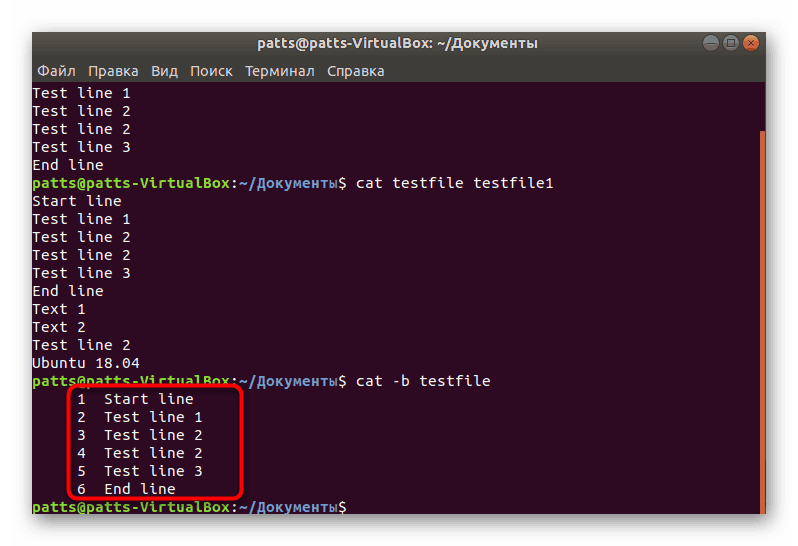
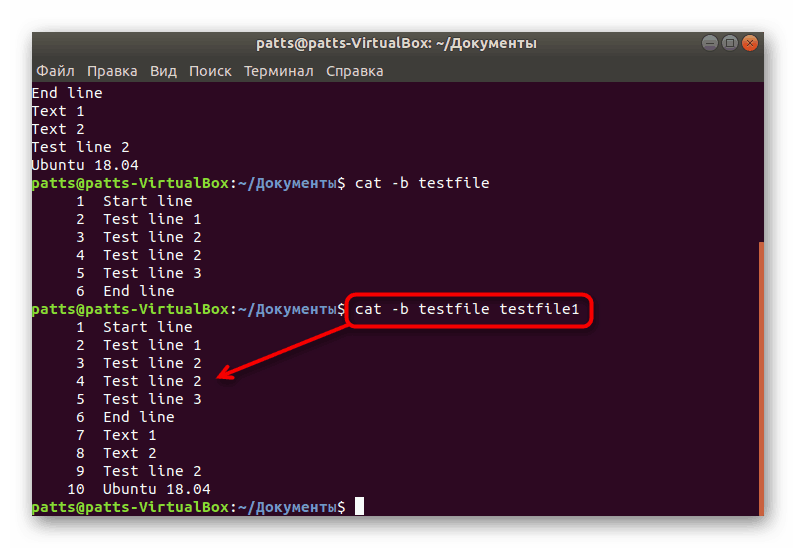
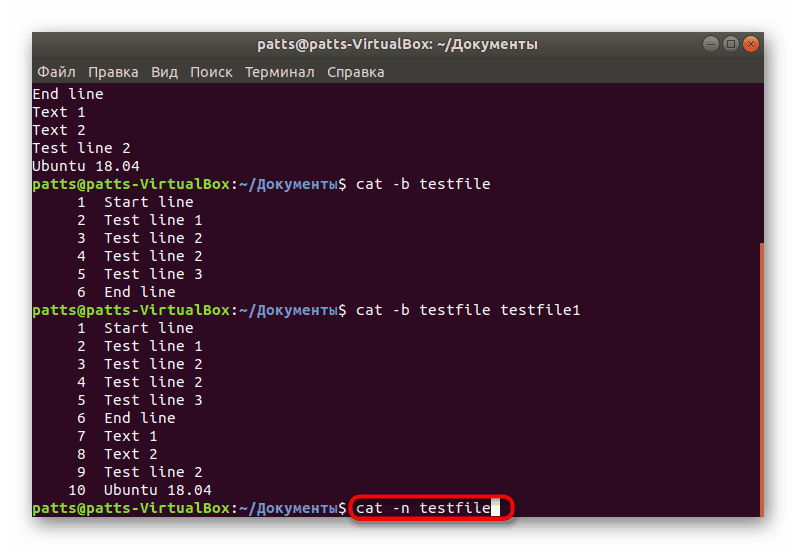
Уклоните дупле празне линије
Дешава се да у једном документу има много празних редова који су настали на неки начин. Ручно брисање кроз уредник није увек згодно, тако да се овде можете позвати и на команду мачка помоћу аргумента -s . Затим стринг узима форму cat -s testfile (доступно је набрајање неколико датотека).
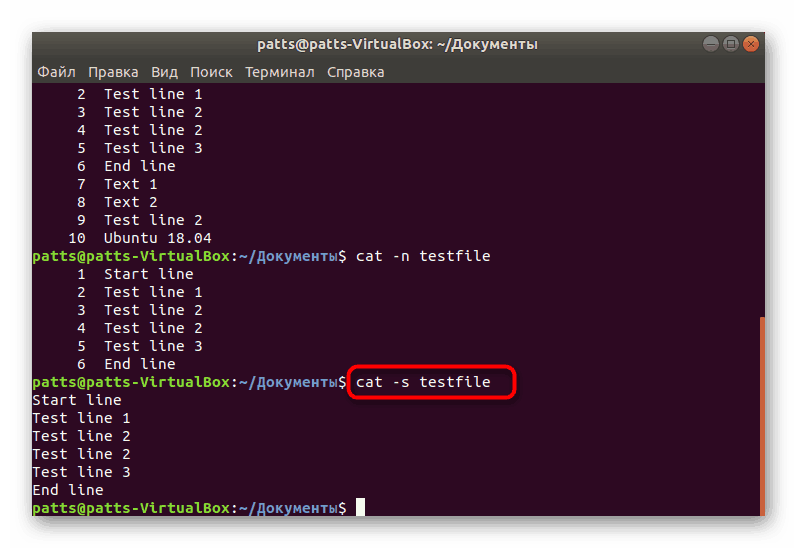
Додавање знака $
Знак $ у командној линији Линук оперативних система значи да ће наредна наредба бити извршена у име редовног корисника, без пружања роот-права. Понекад је потребно додати такав знак на крај свих редова датотеке, а за то треба користити аргумент -E . Резултат је cat -E testfile (слово Е мора бити написано великим словима).
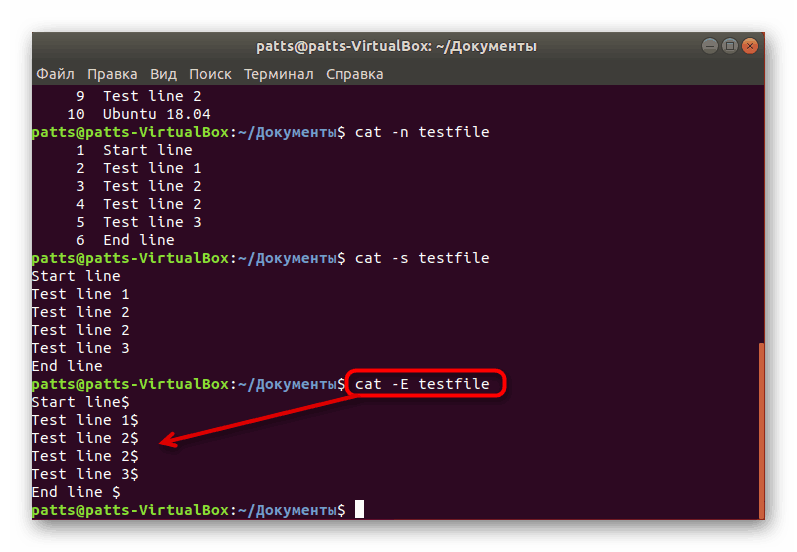
Споји неколико датотека у једну нову
Цат вам омогућава да брзо и једноставно комбинујете неколико објеката у један нови, који ће бити сачувани у истој фасцикли из које се изводе све акције. Потребно је само да урадите следеће:
- У конзоли откуцајте
cat testfile testfile1 > testfile2(Број наслова пре > може бити неограничен). Након уноса притисните Ентер . - Отворите директоријум кроз менаџер датотека и покрените нову датотеку.
- Видљиво је да у њему постоје све линије из свих специфицираних докумената.
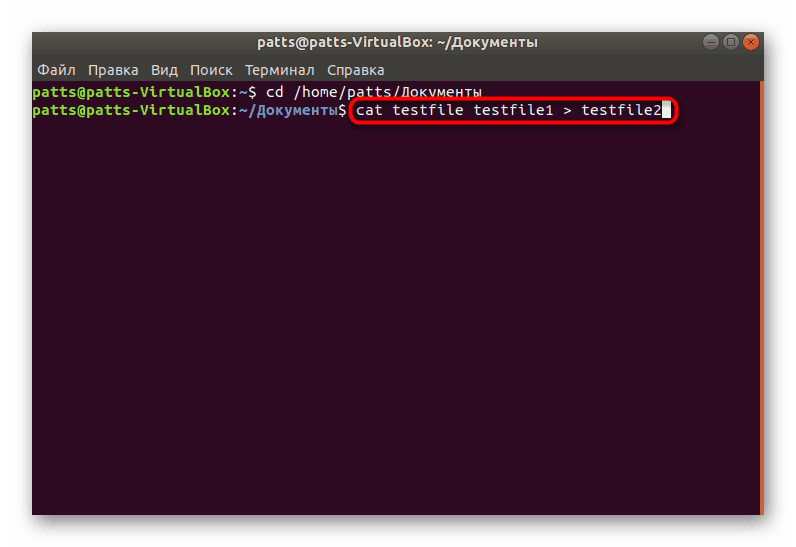
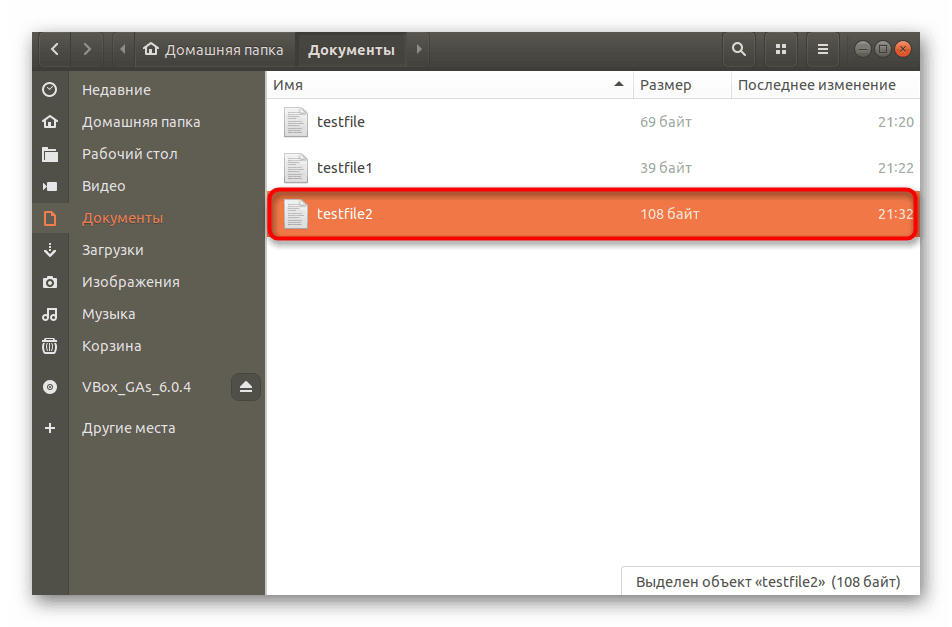
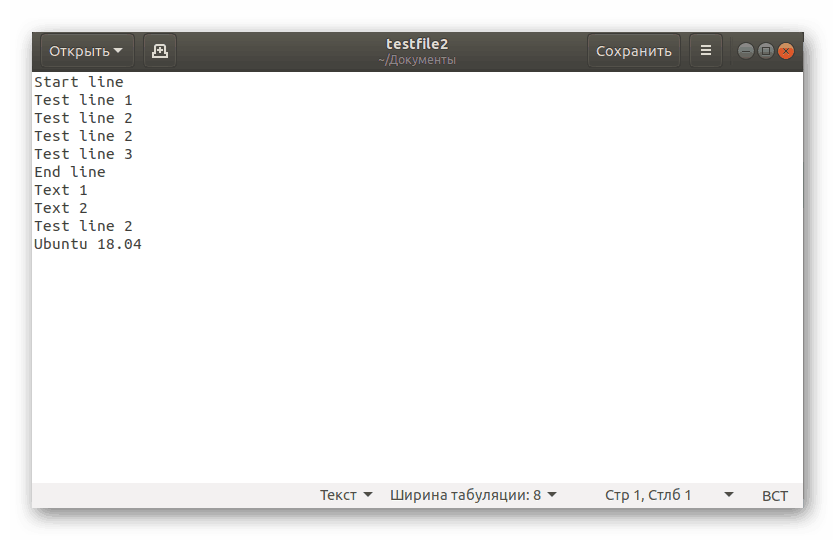
Још неколико аргумената се користи рјеђе, али свакако треба споменути:
-
-v- ће приказати верзију дотичног услужног програма; -
-h- приказује помоћ са основним информацијама; -
-T- ће додати екран за таб као ^ И знакове.
Били сте упознати са процедуром уређивања докумената, која може бити корисна за комбинирање обичног текста или конфигурацијских датотека. Међутим, ако сте заинтересовани за стварање нових објеката, саветујемо вам да погледате наш други чланак на следећем линку.
Више детаља: Креирање и брисање датотека у Линуку
Поред тога, постоји велики број популарних и често коришћених команди у Линук оперативним системима, више о њима можете сазнати у одвојеном чланку испод.
Погледајте и: Често коришћене команде у Линук терминалу
Сада знате за стандардну команду за мачку све што вам може бити корисно када радите на терминалу . Нема ништа тешко у интеракцији са њим, главна ствар је да се придржава синтаксе и регистра атрибута.